win10怎么清理垃圾,小编教你怎么清理修复垃圾文件
- 分类:Win10 教程 回答于: 2017年11月18日 14:01:06
电脑使用时间久了C盘中的垃圾文件越来越来多,垃圾文件的存在会在一定程度上影响系统的运行速度,所以电脑使用的感觉会越来越慢,为了让电脑流畅运行,不影响正常的操作,下面,小编这就跟大家展示win10清理垃圾的操作。
win10作为新系统,很多用户都已经安装了win10正式版,不过最近不少朋友反映自己安装了win10后系统盘变得过于拥挤了,导致运行系统的速度越来越慢,那么该如何去清理win10系统的垃圾呢?下面小编就给大家分享彻底清理win10系统的方法。
win10怎么清理垃圾
在Windows10桌面上打开“此电脑”
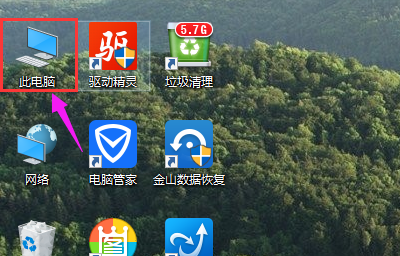
清理垃圾图-1
可以看到这时系统盘(C盘)可用空间已经不多
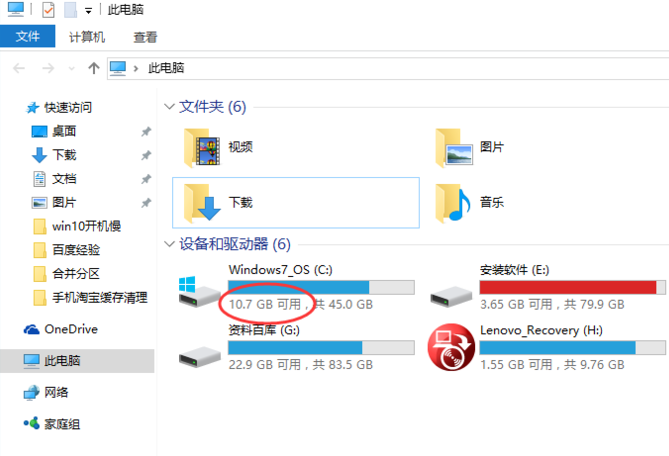
垃圾图-2
鼠标右键点击C盘,选择属性。
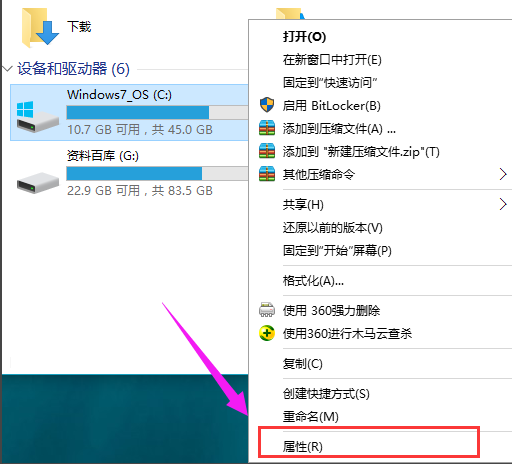
win10图-3
在常规栏目下,点击打开“磁盘清理”选项按钮
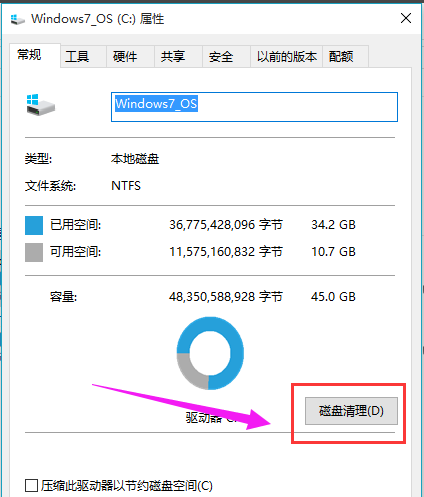
垃圾图-4
选择完毕之后,系统将自动进入磁盘清理的扫描过程,静静等待即可。
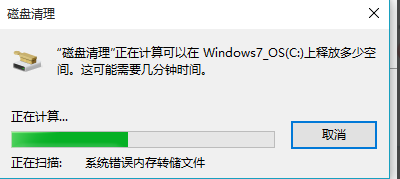
清理垃圾图-5
扫描完成之后,这时可以看到C盘中垃圾文件占用空间其实并不大,
仍然需要点击下面的“清理系统文件”按钮。
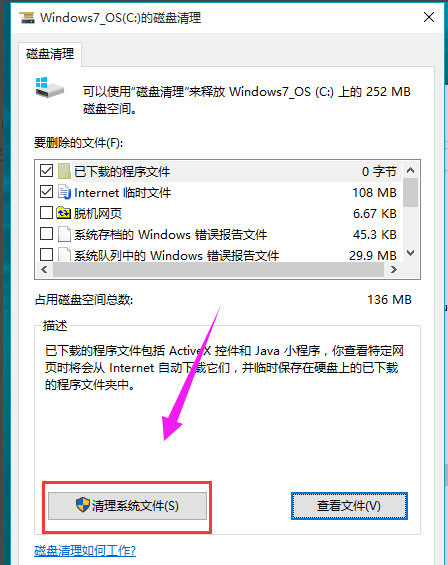
清理垃圾图-6
系统再一次进入到磁盘清理的扫描过程,一直到扫描完成为止
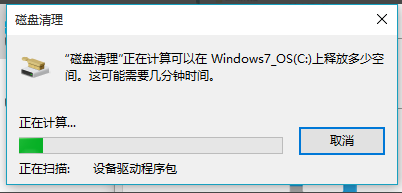
win10图-7
在打开的结果页面中,找到要删除的系统文件(名为:以前的Windows安装),在其前面进行勾选,便可以看到该文件所占用C盘的具体大小容量了,不同电脑不同使用习惯,该文件所占用的空间也不尽相同,一般都是2G以上的大小,选中之后,直接点击下方的确定按钮,即可进行删除释放出C盘的空间了;如果你还没考虑好是否放弃以前的系统,那么请慎重,否则,一旦删除就只有重装才回得去了
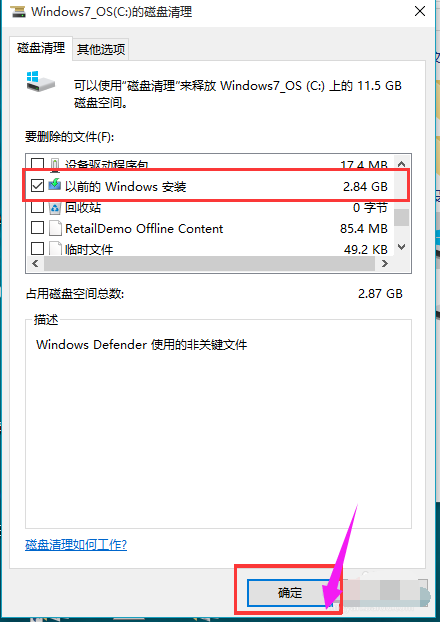
win10图-8
以上就是win10清理垃圾的操作方法了。
 有用
16
有用
16


 小白系统
小白系统


 1000
1000 1000
1000 1000
1000 1000
1000 1000
1000 1000
1000 1000
1000 1000
1000 1000
1000 1000
1000猜您喜欢
- 简明易懂的Win10电脑系统安装教程..2024/03/19
- 电脑Win10安装指南2023/12/19
- Win10模拟器:体验微软最新操作系统的虚..2024/03/28
- win10未安装音频设备怎么办2021/04/13
- Win10系统所需配置2024/01/15
- 电脑开机显示器黑屏,小编教你怎么解决..2018/04/03
相关推荐
- win10无法重置和修复2024/01/15
- win10临时文件夹在哪里2020/09/11
- win10背景自定义图片删除详细图文教程..2020/09/02
- win10系统官方安装步骤教程2022/03/04
- win10更新系统后黑屏进不去怎么办..2021/10/27
- win10回收站恢复:快速找回误删除的文件..2023/11/30




















 关注微信公众号
关注微信公众号





